Cara Download dan Install Whatsapp di Komputer/Laptop
Whatsapp adalah sebuah apliaksi chatitng terbesar nomer 2 setelah Blackbarry Messangger atau biasa yang kita kenal dengan sebutan BBM, Tapi tenang di sini admin tidak mau membahas bagaimaa cara menginstall BBM di Komputer mungkin next artikel dan sekarang yang ingin admin bahas yaitu Cara mengistall whatsapp di Pc/Komputer tak hanya cara intallnya saja tetapi admin akan kasih tau cara download aplikasi whatsapp di Kompuer/Laptop kamu semua.
2. Setelah aplikasi Whatsapp versi windows sudah kamu download maka langkah selanjut nya kamu klik 2x pada file whatsapp yang telah di download tadi lalu pilih bagian Run dan tunnggu hingga masuk ke dalam aplikasi whatsapp tersebut.
Perlu diketahui Aplikasi Whatsapp versi windows ini hanya supporrt di windows 7, windows 8, windows 10 selain itu tidak bisa, pasti kalian menanyakan mengapa tidak ada windows Xp kan ? Tapi sayang aplikasi whatsapp tidak bisa di install di windows Xp. oke ga perlu banyak cingcong lagi langsung simak aja artikel Cara downlaod Whatsapp versi windows di pc lengkap dengan cara intstall aplikasi whatsapp versi windows di pc/kompter/laptap. jika kamu berfikir bahwa aplikasi ini bayar kamu salah besar karna applikasi ini gratis dan kamu bisa download aplikasi whatsapp versi windows 64 bit & 32 bit secara gratis hanya di sini :
Download disini :
CARA DOWNLOAD WHATSAPP VERSI WINDOWS 32 BIT DAN 64 BIT :
1. Klik tulisan download di atas setelah itu kamu pilih versi windows kamu jika kamu menggunakkan windows 32 bit kamu bisa klik di bagian download whatsapp versi windows 32 bit maka sebalik nya jika windows kamu 64 bit kamu klik sebelah nya.
2. Setelah aplikasi Whatsapp versi windows sudah kamu download maka langkah selanjut nya kamu klik 2x pada file whatsapp yang telah di download tadi lalu pilih bagian Run dan tunnggu hingga masuk ke dalam aplikasi whatsapp tersebut.
3. Langkah selanjutnya yaitu kamu tinggal login whatsapp yang ada di smartphone kamu ke dalam komputer/laptap yang sudah terinstall aplikasi whatsapp versi windows, Lalu cara login nya kamu harus membuka whatsapp di smartsphone kamu lalu pilih titik 3 di bagian pojok atas setelah itu pilih bagian whatsapp web.
4. Setelah masuk ke bagian whatsapp web lalu pilih oke saya mengerti dan otomatis whatsapp dari smartphone kamu akan meng scan QR code yang ada di komputer kamu cara nya kamu arahkan kamera smartphone kamu ke QR code yang ada di komputer kamu dan kamu sudah bisa bermain whatsapp di komputera laptap kamu.
Sangat gampang bukan cara install whatsapp di komputer atau laptap kamu? iya lah gampang orang yang mandu admin yang ganteng ini hehehe....
Itu lah tadi bagai mana Cara download dan install whatsapp di komputer atau laptap,jika tidak ingin ke tinggalan informasi menggenai dunia teknologi silakan follow akun kami dan jika artikel ini membantu kamu bisa share ke teman teman kamu.






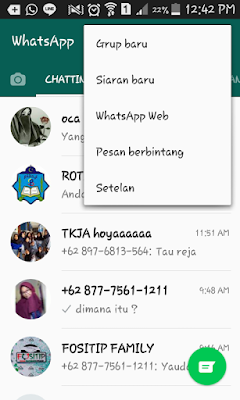










Telegramnya gan
ReplyDeletesip gan, Thanks sudah berkunjung ya
DeleteWhatsApp 2020 This is a fantastic application and the application that I use the many. The latest WhatsApp 2020 is an useful application for me. WhatsApp 2020 is a wonderful application. WhatsApp 2020 Latest Version Easy to utilize and best for sharing your life with friends and family
DeleteThanks gan sangat bermanfaat info nya,jgn lupa kunjungi resep masakan disini gan www.bicararesepbunda.blogspot.co.id
ReplyDeleteterimakasih sudah berkunjung ke blog ini gan
Deletemakasih sudah share gan
ReplyDeletehttps://cody.id/produk/blower/solder-uap-cody-952-2in1-digital/
thanks gann, visit : https://www.uma.ac.id/
ReplyDelete